
火狐瀏覽器linux版本
v123.0.1- 軟件大小:80.8 M
- 軟件語言:簡體中文
- 更新時間:2024-03-16
- 軟件類型:國產軟件 / 主頁瀏覽
- 運行環境:Linux
- 軟件授權:免費軟件
- 官方主頁:https://www.a5xiazai.com
- 軟件等級 :
- 軟件廠商:暫無
- 介紹說明
- 下載地址
- 精品推薦
- 相關軟件
- 網友評論
火狐瀏覽器linux版本是一款開源、免費的網頁瀏覽器,英文名:firefox。該版本是針對linux系統推出的,采用了先進的渲染引擎和優化技術,能夠提供快速、流暢的瀏覽體驗。它在加載網頁和執行JavaScript代碼方面表現出色,能夠快速打開和響應網頁內容。在安全方面,火狐瀏覽器內置了強大的防跟蹤功能,可防止網站跟蹤用戶的在線活動,還提供了一個安全瀏覽模式,可防止惡意軟件和網絡攻擊。
在功能上,火狐瀏覽器linux版本還支持多標簽瀏覽,使用戶可以同時打開多個網頁,并在各個標簽之間輕松切換。并且,火狐還提供了同步功能,可以同步書簽、歷史記錄、密碼等數據,方便用戶在不同設備上的瀏覽器之間進行數據同步。此外,它還擁有豐富的擴展和主題庫,用戶可以根據自己的需求和喜好定制瀏覽器外觀和功能。甚至還可以安裝各種擴展,如廣告攔截、密碼管理工具、下載管理等,以增強瀏覽器的功能。總之,火狐瀏覽器是一款功能強大、速度快、安全可靠的瀏覽器,適用于Linux系統。它注重用戶的隱私和安全,提供了豐富的擴展和定制選項,有需要的朋友歡迎下載體驗。

firefox linux最新版本特色
1、瀏覽更快
Firefox 內存占用比 Chrome 更少,讓您的其他軟件程序能夠保持全速運轉。
2、您最喜愛的擴展
將各種實用強大的有趣功能,加入 Firefox 瀏覽器。
3、平衡的內存占用
Firefox 旨在平衡內存使用,使用足夠的內存保證瀏覽順暢,但又不影響計算機處理其他任務。
4、更強大的隱私瀏覽模式
隱私瀏覽模式會在退出時,自動清除 Cookie 數據與瀏覽歷史。
5、密碼管理器
Firefox Lockwise 讓您可訪問所有存放到 Firefox 的密碼,完全免費。
6、定制您的瀏覽器
成百上千種不同主題,瀏覽器的外觀由你定制。
7、設備之間同步
在您的任何設備,需要重要資料(搜索記錄、網站密碼、打開的標簽頁)時,就能立馬出現。
8、更好的書簽
使用星型圖標,讓書簽保持整齊有序,更可快速自定義書簽名稱與文件夾。
9、攔截數字指紋跟蹤程序
數字指紋跟蹤是一種比 Cookie 更具侵入性的跟蹤方式,這就是 Firefox 瀏覽器阻止它的原因。
10、畫中畫
想在做其他事的同時觀看視頻?請使用 Firefox 的畫中畫。
軟件亮點
1、前所未有的快
在近期的獨立測試中,Firefox 擊敗其它瀏覽器榮獲“速度之王”!無論是專業測速還是您的日常操作,Firefox都將給您最快的瀏覽體驗。
2、信任無法創造,只能贏得
我們基于“以您為尊”的使命打造 Firefox,這一原則高于一切。為了保證您的控制權、讓您無憂上網瀏覽,我們不斷努力,推進并支持了諸如“請勿追蹤”等一系列標準。
3、數以萬計的擴展/插件
Firefox 的擴展中心有幾萬個擴展和插件,已被累計下載安裝高達 40 億次!在這里,您可以找到您需要的全部功能,也可以方便的將瀏覽器打造成您想要的樣子。
4、不同設備間保持同步
使用火狐同步,您可以方便的在不同的電腦、手機之間保持數據同步,無論書簽、歷史、密碼、打開的標簽頁、選項設置等,都可以輕松保持一致。
火狐瀏覽器linux版本使用技巧
1、發送標簽頁
如果您曾經在手機上閱讀過一篇文章、食譜或網站,并認為它在您的電腦上看起來更方便、更清晰,您會怎么做?通過電子郵件或短信給自己發送鏈接?朋友,Firefox 有更好的方法可以做到這一點:將該標簽頁(或多個標簽頁)發送到您登錄了 Firefox賬戶的任意設備,它會在您觸到那個設備前等待您。它還可以反向工作,因此您也可以將標簽頁從計算機發送到手機端。使用Firefox 中的【發送標簽頁到設備】從上次中斷的地方繼續瀏覽。

操作方法:
在計算機端的 Firefox 中:鼠標右鍵單擊 (Windows 系統) 或用兩個手指點擊 (Mac 系統) 標簽頁,然后選擇 發送1個標簽頁到設備。
從手機端的 Firefox:點擊地址欄右側的 … 圖標,選擇 發送鏈接到設備 選項。
沒看到以上這些選項?登錄您的 Firefox 賬戶在兩臺設備上,然后它們就會出現了。
2、在標簽頁中搜索
再也不用擔心在巨多的標簽頁中找不到想瀏覽的頁面了。用這個技巧讓你操作有如神助。在地址欄中搜索關鍵詞時,前面添加 % 符號用以專門搜索所有打開的標簽頁,包括不同設備和窗口中的標簽頁,點擊某一個結果后會直接跳到已經打開的那個標簽頁而不是創建一個副本。

Tip:如果您喜歡該標簽頁的搜索技巧,還可以嘗試使用關鍵詞前添加 * 搜索您的書簽或添加 ^ 搜索您的歷史記錄。
3、截圖工具
瀏覽網頁時經常需要快速截圖,Firefox 屏幕截圖功能(擴展)可幫您。安裝【網頁截圖】擴展,在工具欄隨手點一下即可觸發截圖菜單,可截取網頁選定區域、截取整個網頁、截取網頁可是區域,還可選擇路徑存儲,還可以簡單編輯圖片。

Tip:可到 Firefox 擴展中心搜索【網頁截圖】安裝此擴展。
4、重新打開關閉的標簽頁
標簽頁太多,不小心手誤關閉了重要的標簽頁?錯誤不能挽回?不,Firefox 允許倒帶!可以幫您撤回關閉的標簽頁。

操作方法:
最簡單的方法:工具欄中找到上面的圖標按一下。
快捷鍵:Windows 系統為 Ctrl+ Shift + T,Mac 系統為 Command +shift + T。
還可多次執行以上操作以重新打開多個關閉的標簽頁。
5、畫中畫視頻多任務處理
有事情要處理,同時還有比賽要看?簡單!Firefox 最受歡迎的功能之一:畫中畫,它可以讓您從 Firefox 網頁中彈出視頻窗口,以便在電腦屏幕上的其他窗口上播放。這個功能非常適合“多任務處理” ——體育比賽、觀看新聞、觀看紀錄片。
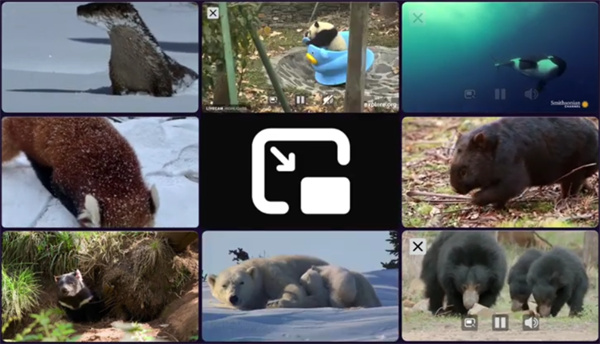
操作方法:
將鼠標懸停在任何正在播放的視頻上,然后點擊畫中畫圖標。
6、使用吸管采樣顏色
這是為開發者和創作者準備的功能。網絡是一個豐富多彩的地方,每種顏色都有一個稱為 HEX值的代碼。使用 Firefox 內置的吸管工具,您可以在網絡上快速采樣顏色并復制 HEX 值以在其他地方使用。
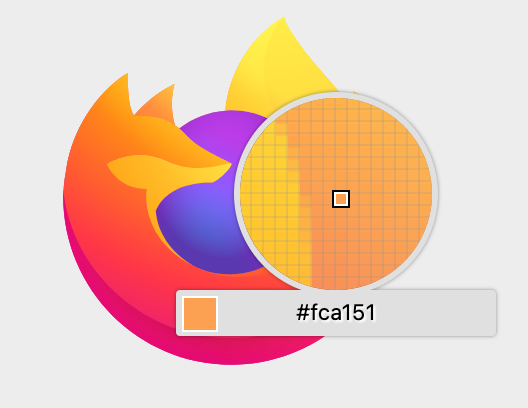
操作方法:
點擊右上角的主菜單,找到 更多工具,然后選擇取色器。祝您吸色愉快!
7、抹掉痕跡
有時您可能希望快速清除最近的瀏覽歷史記錄,Firefox 會為您提供【抹去足跡】功能(也叫作“忘記”)。可以選擇時間段去“忘記”,這很像失憶的情節。可以讓 Firefox 幫您抹去最后 5 分鐘、或 2 小時或 24 小時的足跡。如果您與朋友或家人共用一臺計算機,這就更加方便保護每個人的隱私。或者,如果您忘記打開隱私瀏覽窗口,這個功能也能幫到您清除歷史記錄。

如何獲取:
單擊右上角的主菜單,然后選擇更多工具。
接下來,選擇定制工具欄。
找到圖片【抹去足跡】快捷方式。
用鼠標拖住它并將其拖到工具欄上任意位置。
最后單擊 完成 按鈕。
從此無論您在 Firefox 中走到哪里,“忘記”按鈕都觸手可及。
8、密碼生成器
現在各大網站都要注冊賬號,注冊賬號設置登錄密碼就一定要用“強密碼”。設置了復雜的強密碼,但總是記不住?Firefox 可以幫您。使用 Firefox內置的密碼生成器,您無需離開 Firefox 即可創建和保存強大的獨特密碼。不需要額外下載軟件或登錄其他網站。
Tip:在多個設備之間同步您的Firefox 賬戶以在您的手機上獲取創建和保存的登錄名和密碼。
操作方法:
在需要創建密碼時,
右鍵單擊密碼輸入框,并選擇建議高強度密碼。

需要在您的計算機上查找已保存的密碼:單擊右上角的主菜單并選擇密碼。
需要在手機上查找已保存的密碼:點右下角主菜單后,選擇密碼。
Tip:設置一個 主密碼 來保護所有高強度密碼。
9、恢復會話
每個人應該都經歷過重啟計算機或瀏覽器并丟失標簽頁的痛苦。如果發生了這樣的意外關閉,重啟 Firefox 后,您想回到上次中斷的地方,請使用【會話恢復】功能來恢復您上次打開的所有內容。
操作方法:
點擊右上角的主菜單(或小書架圖標),單擊 歷史,然后選擇最近關閉的標簽頁/窗口,最后選擇重新打開所有標簽頁/窗口。
使其永久化:您可以將 Firefox 設置為 每次啟動 Firefox 時始終顯示上次會話中的窗口和標簽頁。
10、右鍵隱藏菜單
這是最容易忽視的一個菜單!Firefox 右鍵菜單會根據您打開它的位置不同而變化。當您觸發任意網站、圖像或菜單欄上的右鍵菜單時,所有菜單中的命令都與您當前正在執行的操作息息相關。有個很有趣的數據:用戶調查中Top 25 的語境菜單命令項涵蓋了用戶想要做的 97% 的事情。
下載地址
- Pc版



















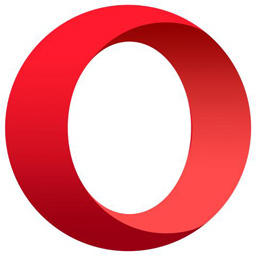




網友評論